Introduccion a la visualizacion de datos en R con ggplot2.
Última actualización: 2025-11-11 | Mejora esta página
Tiempo estimado: 84 minutos
Hoja de ruta
Preguntas
- ¿Cómo visualizar datos epidemiologicos con ggplot2?
Objetivos
Al final de este taller usted podrá:
- Reconocer las funciones que componen el paquete ggplot2.
- Realizar gráficos básicos con la estructura de ggplot2
Pre requisito
Esta unidad tiene como prerequisitos:
- Introducción a R y RStudio
Tabla de contenido
- Módulo: Ciencia de datos en salud pública
- Unidad: Introducción a la visualización de datos en R con ggplot2
- Tema 1: Principios de la gramática de gráficos con
ggplot2 - Tema 2: Gramática de gráficos
- Datos (Data)
- Estética (Aesthetics)
- Geometría (Geometry)
- Escala (Scale)
- Facetas (Facets)
- Temas (Themes)
- Tema 1: Principios de la gramática de gráficos con
- Unidad: Introducción a la visualización de datos en R con ggplot2
Desarrollo del contenido (desarrolle cada uno de los temas teniendo en cuenta la tabla de contenido)
Introducción
En el ámbito de la ciencia de datos y la toma de decisiones, la habilidad para transformar datos en información comprensible y que genere impacto es esencial. Esta unidad brindará una introducción a las herramientas necesarias para convertir conjuntos de datos en gráficos. En esta unidad haremos uso de ggplot2, una poderosa librería de gráficos de R basada en la gramática de gráficos, para crear visualizaciones impactantes.
Tema 1: Principios de la gramática de gráficos con
ggplot2
ggplot2 es un paquete de R basado en la gramática de
gráficos que permite visualizar datos de una manera consistente y
estructurada.
ggplot2recibe su nombre precisamente de la abreviación
del término gramática de gráficos (gg). La gramática de gráficos se
refiere a un enfoque conceptual propuesto y desarrollado por Leland
Wilkinson para la creación de gráficos, el cual sirvió como base para el
desarrollo de ggplot2 a manos de Hadley Wickham.
La gramática de gráficos proporciona un marco conceptual para pensar sobre cómo construir y entender visualizaciones de datos de una manera coherente y estructurada. En términos simples, la gramática de gráficos descompone un gráfico en sus componentes fundamentales y define cómo se combinan estos componentes para representar datos.
Estos componentes básicos son:
1. Datos (Data): representan los datos que queremos visualizar. Puede ser una tabla de datos (data.frame) en R u otra fuente de datos.
2. Estética (Aesthetics): definen cómo se mapean los
atributos de los datos a propiedades visuales del gráfico, como posición
en el eje X (x), posición en el eje Y (y), color, forma, tamaño, etc.
Esto se especifica mediante la función aes() en
ggplot2.
3. Geometría (Geometry): representa la forma en que
los datos se visualizan en el gráfico, como puntos, líneas, barras,
áreas, etc. Cada tipo de gráfico tiene su función correspondiente
enggplot2, como geom_point() para un gráfico de dispersión
o geom_bar() para un gráfico de barras.
4. Escala (Scale): define cómo se mapean los valores
de los datos a los valores visuales, como el rango de colores o el rango
de los ejes. ggplot2ajusta automáticamente las escalas,
pero también podemos ggplot2ajusta automáticamente las
escalas, pero también podemos personalizarlas con funciones como
scale_log10(), scale_x_continuous() o
scale_color_manual().
5. Facetas (Facets): permiten dividir los datos en
subconjuntos y mostrarlos en paneles múltiples (facetas) según ciertas
variables. Podemos usar facet_wrap() o facet_grid() en
ggplot2para implementar Podemos usar facet_wrap() o
facet_grid() en ggplot2para implementar esta
funcionalidad.
6. Temas (Themes): controlan la apariencia visual
general del gráfico, como títulos, etiquetas de ejes, fondos, etc.
Podemos gráfico, como títulos, etiquetas de ejes, fondos, etc. Podemos
personalizar el tema con la función theme() en
ggplot2.
Por ejemplo, una estructura clásica de un gráfico de puntos será:
ggplot(data, \# Los datos
aes(x, y) \# La estética
)+
geom_point() \# la geometríaTema 2: Ejemplos del uso de la gramática de gráficos con ggplot
Aquí vamos a ir explicando cómo puedes hacer uso de esta herramienta en tu computador. A medida que avanzas trata de ir replicando los ejercicios.
NOTA.
Para hacer más versátil su uso, se recomienda conocer el
funcionamiento del paquete dplyr y el uso de tuberías (pipes
%>%), puedes repasar estos temas en la Unidad 1 de este
módulo “Introducción a R y RStudio”. Por su parte, ggplot2
está contenido dentro de la librería Tidyverse. Además, Tidiverse
incluye otras librerías como dplyr que, a su vez, incluye las pipes
(%>%). Para más detalles sobre Tidyverse consulta la
unidad de “Introducción a R y RStudio”.
Para los ejercicios prácticos de esta unidad es necesario cargar las siguientes librerías:
R
library(ggplot2)
R
library(tidyverse)
SALIDA
── Attaching core tidyverse packages ──────────────────────── tidyverse 2.0.0 ──
✔ dplyr 1.1.4 ✔ readr 2.1.5
✔ forcats 1.0.0 ✔ stringr 1.5.1
✔ lubridate 1.9.4 ✔ tibble 3.3.0
✔ purrr 1.1.0 ✔ tidyr 1.3.1
── Conflicts ────────────────────────────────────────── tidyverse_conflicts() ──
✖ dplyr::filter() masks stats::filter()
✖ dplyr::lag() masks stats::lag()
ℹ Use the conflicted package (<http://conflicted.r-lib.org/>) to force all conflicts to become errorsAhora, veremos cada uno de los componentes para realizar gráficos de
datos con ggplot2 a través de un ejercicio práctico. Se
requiere una tabla de datos (una estructura con filas y columnas) para
poder ser usada en la estética de los gráficos. Previo al uso de
ggplot2, suele ser necesario realizar un proceso de
limpieza y organización de los datos. Para este ejercicio práctico
usaremos una base de datos limpia, que nos permita hacer las
visualizaciones sin la necesidad de pre-procesar los datos.
Aviso
La tabla de datos para este ejercicio puedes encontrarla en: https://github.com/TRACE-LAC/TRACE-LAC-data/blob/main/otros/muestra_covid.RDS?raw=true
Cuando ya tengas los datos descargados en tu computador y en la carpeta de data de tu proyecto puedes ejecutar el siguiente comando:
R
covid19 <- readRDS("data/muestra_covid.RDS")
Una vez obtenida la tabla de datos vamos a explorar los datos para
conocer el estado actual y revisar qué variables podríamos usar para las
visualizaciones. Para esto utilizamos una de las funciones vistas en la
unidad de “Introducción a R y RStudio” llamada
glimpse.Úsala y verifica la estructura de la tabla de
datos
R
glimpse(covid19)
SALIDA
Rows: 100,000
Columns: 19
$ fecha_reporte_web <date> 2021-04-09, 2021-03-18, 2022-01…
$ id_de_caso <dbl> 2493495, 2318883, 5290100, 43526…
$ fecha_de_notificacion <date> 2021-03-27, 2021-03-06, 2022-01…
$ edad <dbl> 45, 38, 34, 64, 24, 16, 25, 72, …
$ sexo <fct> femenino, masculino, masculino, …
$ tipo_de_contagio <chr> "Comunitaria", "Comunitaria", "C…
$ ubicacion_del_caso <chr> "Casa", "Casa", "Casa", "Casa", …
$ estado <fct> Leve, Leve, Leve, Leve, Leve, Le…
$ recuperado <fct> Recuperado, Recuperado, Recupera…
$ fecha_de_inicio_de_sintomas <date> 2021-03-24, 2021-03-03, 2022-01…
$ fecha_de_muerte <date> NA, NA, NA, NA, NA, NA, NA, NA,…
$ fecha_de_diagnostico <date> 2021-04-07, 2021-03-17, 2022-01…
$ fecha_de_recuperacion <date> 2021-04-10, 2021-03-19, 2022-01…
$ fecha_de_nacimiento <date> 1975-06-01, 1975-06-08, 1975-06…
$ nombre_del_pais <chr> "Colombia", "Cuba", "Nicaragua",…
$ sintomas <fct> Leve, Leve, Leve, Leve, Leve, Le…
$ numero_de_hospitalizaciones_recientes <dbl> 0, 2, 1, 0, 0, 0, 0, 0, 0, 0, 1,…
$ tension_sistolica <dbl> 107, 126, 107, 134, 126, 156, 14…
$ tension_diastolica <dbl> 87, 64, 73, 76, 83, 96, 76, 87, …Estética (Aesthetics)
En el contexto de la gramática de gráficos, la estética (aesthetics) se refiere a cómo mapeamos los atributos de nuestros datos a propiedades visuales en el gráfico. Estas propiedades visuales pueden ser elementos tales como la posición en el eje X (x), la posición en el eje Y (y), el color (color), la forma(shape), el tamaño(size), etc. Al mapear estos atributos podemos crear visualizaciones que nos permiten comprender y comunicar patrones y relaciones en los datos de manera efectiva.
En ggplot2 la función principal para especificar la
estética es aes(). A continuación algunos ejemplos para
ilustrar cómo usar la estética en ggplot2.
Ejemplo 1: Gráfico de dispersión (scatter plot)
Supongamos que tenemos una tabla que cuenta con las variables x e
y. Queremos crear un gráfico de dispersión donde la variable x
se mapea en el eje X y la variable y en el eje Y. Además, queremos que
los puntos se coloreen según la variable grupo. Mediante la función
aes() de ggplot2 es posible asignar estas
variables a los correspondientes atributos visuales del gráfico, como
veremos en el ejemplo a continuación.
Consideremos la base covid19 que cargamos previamente. El requerimiento es realizar un gráfico de dispersión que muestre el número de casos por fecha de reporte y desagregados por sexo. Para esto, primero organizamos los datos para lograr una tabla resumen con la información que queremos graficar, usando las funciones vistas en la unidad de “Introducción a R y RStudio” de la siguiente manera:
R
covid19_resumen <- covid19 %>%
group_by(fecha_reporte_web, sexo) %>%
summarise(casos = n())
SALIDA
`summarise()` has grouped output by 'fecha_reporte_web'. You can override using
the `.groups` argument.Luego, podemos usar la estética de los gráficos de
ggplot2 indicando las variables a usar en cada dimensión,
en este caso en el eje X tendremos la variable de tiempo
(fecha_reporte_web) y en el eje Y el número de casos (casos). Para ver
la desagregación por sexo haremos uso de uno de los atributos como el
color. Estas instrucciones pueden seguirse a través del siguiente
código:
R
ggplot(data = covid19_resumen,
aes(x = fecha_reporte_web, y = casos, colour = sexo)) +
geom_point()
La visualización que generamos es la siguiente:
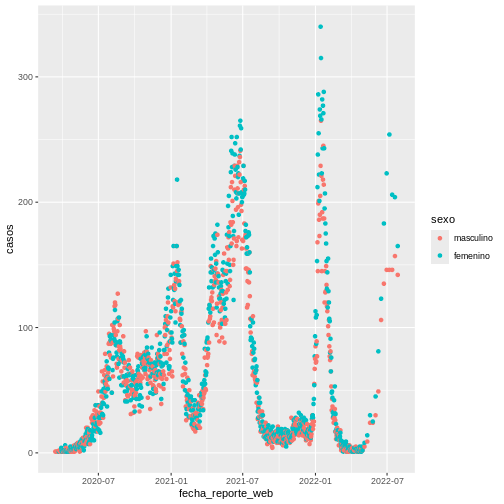
Geometría (Geometry)
La geometría representa la forma en que los datos se visualizan en el
gráfico; como puntos, líneas, barras, áreas, etc. Cada tipo de gráfico
tiene su función correspondiente en ggplot2; por ejemplo
geom_point() para un gráfico de dispersión o
geom_bar() para un gráfico de barras.
Lista de verificación
En la siguiente tabla se muestran algunos ejemplos de los distintos
tipos de geometrías más usados en ggplot2 con su
correspondiente comando:
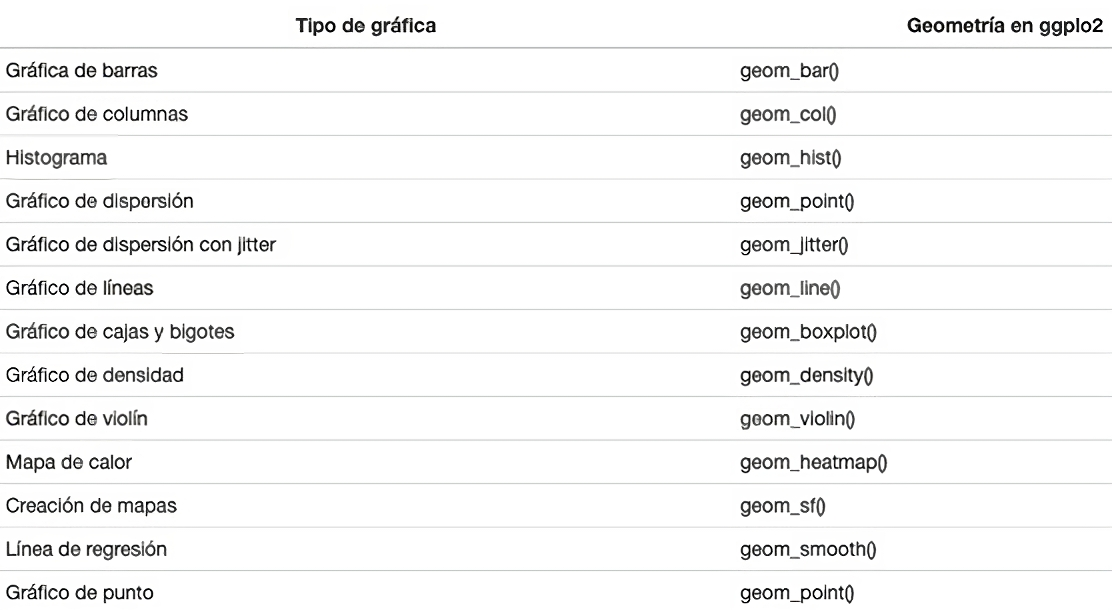
Ejemplo 2: Gráfico de líneas
Supongamos que queremos visualizar la evolución del número de casos de covid-19 a lo largo del tiempo. Para esto, primero debemos preparar el conjunto de datos que formarán el gráfico:
R
covid19_fecha <- covid19 %>%
group_by(fecha_reporte_web) %>%
summarise(casos = n())
Una vez el conjunto de datos esté listo, procedemos a usar la
geometría de ggplot2:
R
ggplot(data = covid19_fecha,
aes(x = fecha_reporte_web, y = casos)) +
geom_line()
Y obtenemos el siguiente gráfico:
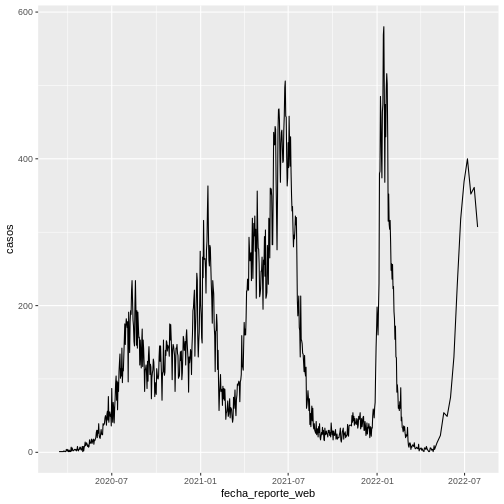
Ejemplo 3: Gráfico de barras
Ahora, hagamos una visualización en forma de gráfico de barras del
total de casos positivos por sexo, para esto utilizamos el comando
geom_bar() así:
R
ggplot(data = covid19) +
geom_bar(aes(x = sexo))
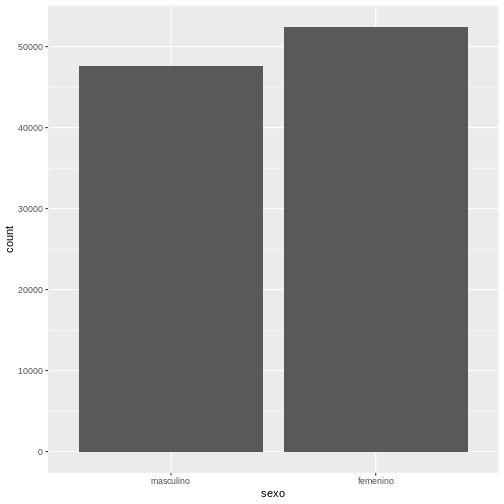
En este ejemplo podemos observar que ggplot2
automáticamente calcula el eje Y.
Ejemplo 4. Gráfico de barras más complejo
Primero vamos a preparar los datos en una tabla de datos que permita contar el número de casos por ubicación del caso:
R
covid19_ubicacion <- covid19 %>%
group_by(ubicacion_del_caso) %>%
summarise(casos = n())
Ahora, por medio de la geometría de ggplot, hacemos la
visualización usando el argumento stat = "identity" que
calcula la suma de la variable y = casos agrupando por la
variable x = ubicacion_del_caso:
R
ggplot(data = covid19_ubicacion, aes(x = ubicacion_del_caso, y = casos)) +
geom_bar(stat = "identity")
Se obtendrá la siguiente gráfica:
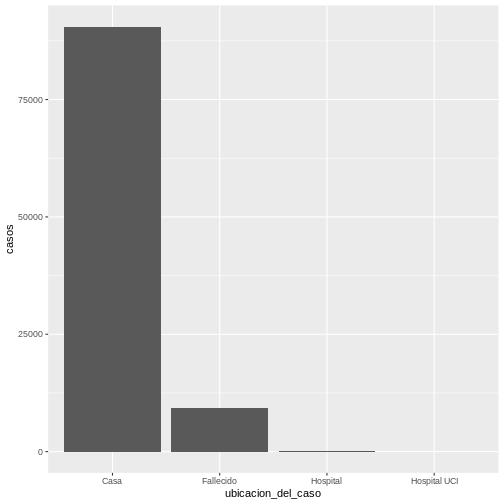
En este caso tenemos las barras en orientación vertical. Si
desearamos poner las barras en orientación horizontal podemos lograrlo,
usando al final el comando coord_flip de la siguiente
manera:
R
ggplot(data = covid19_ubicacion, aes(x = ubicacion_del_caso, y = casos)) +
geom_bar(stat = "identity") +
coord_flip()
Obteniendo como resultado:
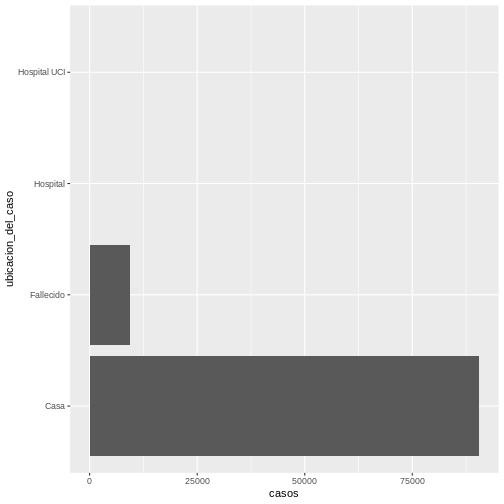
Si queremos ordenar la ubicación del caso por el número de casos,
podemos utilizar el comando reorder en el eje donde está la
ubicación del caso. La función reorder tiene dos
argumentos: el primero es la variable a ordenar y el segundo es la
variable que otorga el orden. En este caso sería
reorder(ubicacion_del_caso, +casos) si queremos ordenar de
mayor a menor cantidad de casos. El código sería el siguiente:
R
ggplot(covid19_ubicacion,
aes(x = reorder(ubicacion_del_caso, +casos), y = casos)) +
geom_bar(stat = "identity") +
coord_flip()
Y la gráfica queda así:
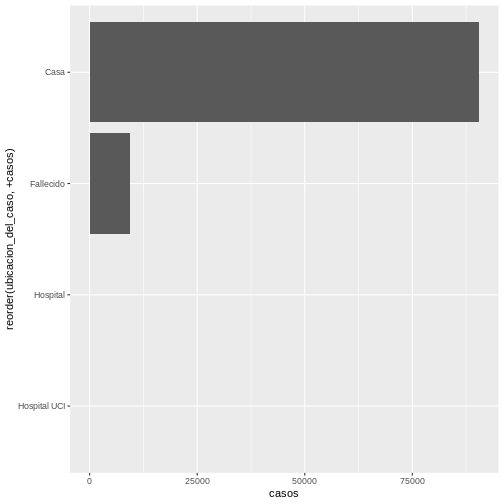
Desafío
Pregunta ¿cómo produciría esta misma gráfica, pero en orden ascendente?
Escala
En la gramática de gráficos en ggplot2, la escala se
refiere a la forma en que los valores de los datos se traducen en
propiedades visuales. La elección adecuada de las escalas es esencial
para que los gráficos sean interpretables y precisos.
A continuación, veremos algunos de los diferentes tipos de escalas
disponibles en ggplot2 y sus funciones:
1. Para datos de tipo continuo o numéricos tenemos escalas continuas como:
scale_x_continuous()yscale_y_continuous(): para el eje x y el eje y, respectivamente.scale_color_continuous(): asigna colores a los valores continuos.scale_size_continuous(): asigna tamaño a los valores.
2. Para datos categóricos o de carácter tenemos escalas discretas como:
scale_x_discrete()yscale_y_discrete(): para el eje x y el eje y, respectivamente.scale_color_discrete(): asigna colores a los valores discretos.scale_shape_discrete(): asigna diferentes formas a los diferentes valores discretos.
3. Para datos de fecha tenemos escalas de fechas como:
-
scale_x_date()yscale_y_date(): para el eje x y el eje y, respectivamente cuando se tengan datos de fecha.
4. Para hacer uso de escalas personalizadas se hace uso de escalas manuales en las que podemos especificar nuestros propios valores.
scale_color_manual(): se especifica manualmente los colores para los valores.scale_shape_manual(): se especifica manualmente las formas para los valores.
5. Otras escalas:
scale_fill_*: se usa similar a las escalas de color pero para colores que queramos con relleno.scale_size_area(): Asigna los valores al área en lugar del diámetro, lo que puede ser útil para los puntos.scale_linetype(): para diferente tipos de líneascale_y_log10(): para hacer uso de escala logarítmica en eje y.scale_colour_gradient(): crea un degradé de color entre bajo y alto oscale_colour_gradient2()en bajo, medio y alto.
A continuación, veremos algunos ejemplos de cómo usar la escala en
ggplot2con el data.frame previamente cargada
covid19.
Ejemplo 5. Gráfico con escala logarítmica
Usaremos exactamente el mismo ejemplo anterior, pero en este caso al
final agregamos la escala logarítmica scale_y_log10()
así:
R
ggplot(covid19_ubicacion,
aes(x = reorder(ubicacion_del_caso, -casos), y = casos)) +
geom_bar(stat = "identity") +
coord_flip() +
scale_y_log10(name = "Casos Confirmados (escala log)")
De esta manera, el nuevo gráfico se vería así:
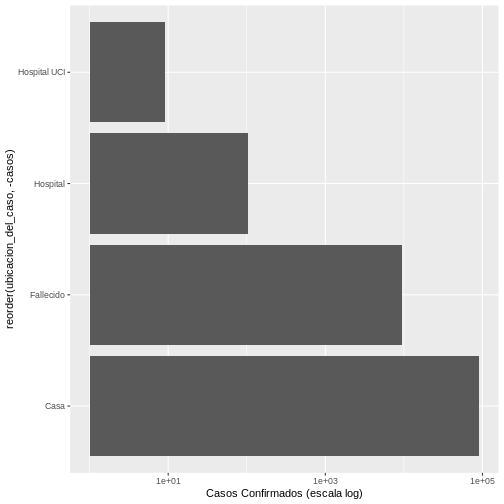
Discusión
¿Qué diferencias ve con la última gráfica del Ejemplo 4.?
Facetas
Las Facetas (Facets) en la gramática de gráficos son una
forma de dividir los datos en subconjuntos y representarlos en múltiples
paneles dentro del mismo gráfico. Esto nos permite visualizar diferentes
aspectos de los datos o comparar grupos de manera más efectiva. En
ggplot2, podemos usar la función facet_wrap()
o facet_grid() para implementar las facetas, dependiendo
del número de variables a usar para la creación de los paneles.
Ejemplo 5. Gráfico con facet wrap
Primero vamos a preparar los datos en una tabla de datos que permita
contar el número de casos por edad y sexo:
R
covid19_sexo <- covid19 %>%
group_by(edad, sexo) %>%
summarise(casos = n())
SALIDA
`summarise()` has grouped output by 'edad'. You can override using the
`.groups` argument.Usando los datos de covid-19, vamos a representar la
variable casos por edad en dos paneles por
sexo usando facet_wrap así:
R
ggplot(data = covid19_sexo, aes(x = edad, y = casos)) +
geom_point() +
facet_wrap(~sexo)
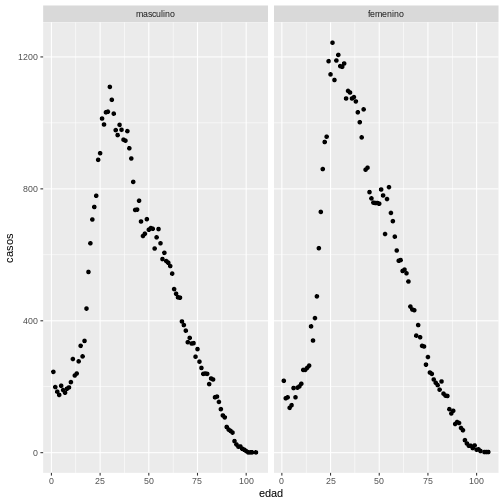
Desafío
De acuerdo con lo aprendido anteriormente, piense cómo podría hacer
que cada faceta quede de un color diferente, es decir, asignando color a
la variable sexo ¿cómo cambiaría el código?
El gráfico que debe producir es el siguiente:
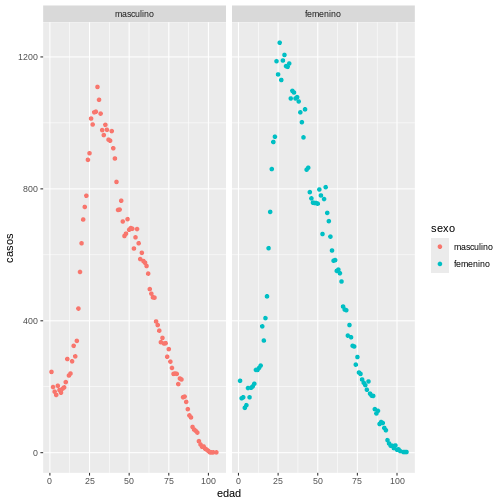
R
ggplot(data = covid19_sexo, aes(x = edad, y = casos)) +
geom_point(aes(colour = sexo)) +
facet_wrap(~sexo)
Agregando una escala de color degradé tenemos:
R
ggplot(covid19_sexo, aes(edad, casos)) +
geom_point(aes(colour = casos)) +
scale_colour_gradient2() +
facet_wrap(~sexo)
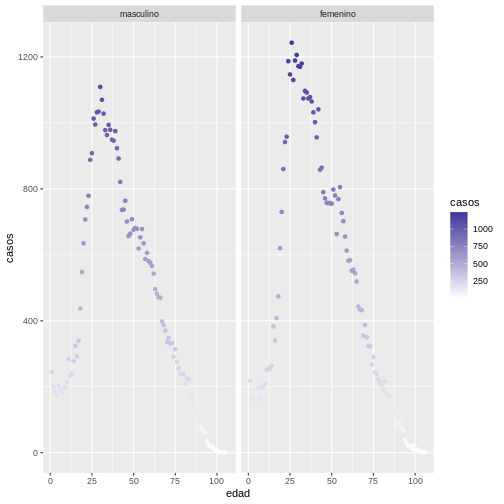
Tema
En la gramática de gráficos, el tema se refiere a la personalización de la apariencia visual general del gráfico; como los títulos, etiquetas de ejes, fondos, colores, tamaños de fuente, entre otros elementos. Con los temas, podemos mejorar la legibilidad y estética de los gráficos, asegurando que la información se comunique de manera efectiva y atractiva.
En ggplot2, podemos aplicar un tema predeterminado
utilizando la función theme(). A continuación,
proporcionamos algunos ejemplos de cómo utilizar los temas en
ggplot2 con la base de datos covid19.
Usando la misma gráfica del ejemplo anterior, comparemos dos temas:
theme_classic() y theme_dark().
Discusión
¿Qué diferencias encuentra?
Ejemplo 6. Usando theme classic
Para usar el tema clásico tenemos:
R
ggplot(data = covid19_sexo, aes(x = edad, y = casos)) +
geom_point() +
facet_wrap(~sexo) +
theme_classic()
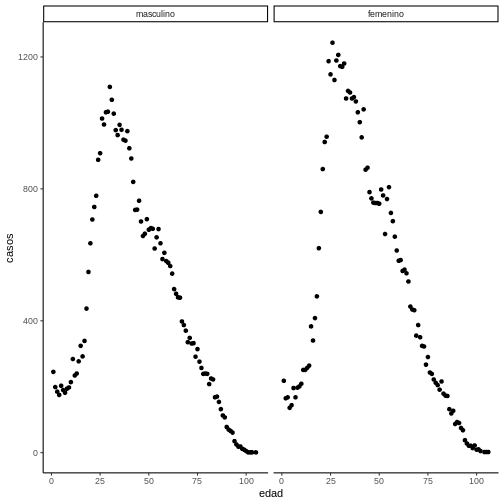
Ejemplo 7. Usando theme classic
Para este tema tendríamos lo siguiente:
R
ggplot(data = covid19_sexo, aes(x = edad, y = casos)) +
geom_point() +
facet_wrap(~sexo) +
theme_dark()
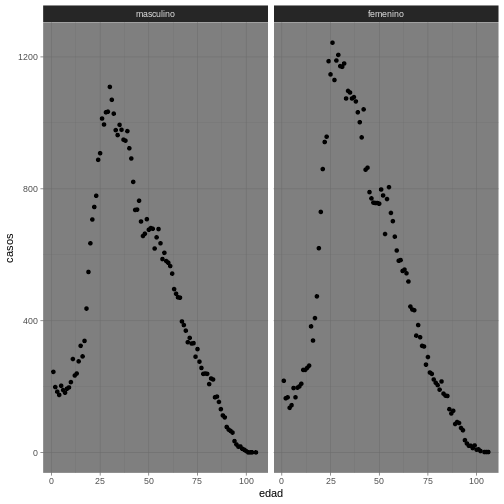
Aviso
Para revisar la lista de theme() que tiene disponible
ggplot2, puede consultarse en https://ggplot2.tidyverse.org/reference/ggtheme.html
Finalmente, veamos un ejemplo de cómo modificar los themes manualmente.
Ejemplo 8. Cambiando títulos, subtítulos y ejes
Podemos usar comandos como xlab, ylab para
cambiar los nombres de los ejes. Igualmente, comandos como title y
subtitle de la siguiente forma:
R
ggplot(data = covid19_sexo,
aes(x = edad, y = casos, colour = sexo)) +
geom_point() +
facet_wrap(~sexo) +
labs(
y = "Casos diarios", x = "Edad en años",
colour = "Sexo",
title = "Distribución de casos de COVID-19 por edad y sexo en Latinoamerica"
)
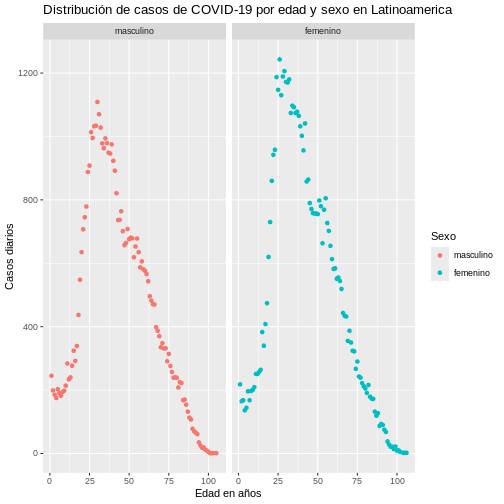
Puntos Clave
Revise si al final de esta lección adquirió estas competencias:
- Reconocer las funciones que componen el paquete ggplot2.
- Realizar gráficos básicos con la estructura de ggplot2.

